Datenquelle
Plots basieren in der Regel auf den Messwerten eines bestimmten Datenpunkts, der im Feld Datenpunkt zugewiesen werden kann.
Sie können auch einen Datenpunkt aus der Seitenleiste auf der rechten Seite auf das Feld Datenpunkt ziehen, um ihn dem Plot zuzuweisen.
Die meisten Diagramme unterstützen jedoch auch Plots mit einer dynamischen Datenquelle, die Datenpunkte automatisch anhand von bestimmten Filterkriterien zuweisen.
- Datenquelle
- Datenpunkt
Der Plot basiert auf den Messwerten eines bestimmten Datenpunkts.
- Dynamisch
Plots werden dynamisch basierend auf den Datenpunkten erstellt, die den gegebenen Filterkriterien und den Filtereinstellungen aus der Filterleiste entsprechen.
Datenpunkt
Wenn Datenquelle auf Datenpunkt gesetzt ist oder der Plot nur einzelne Datenpunkte unterstützt, können Sie den entsprechenden Datenpunkt im Feld Datenpunkt einstellen.
Sie können den Datenpunkt jederzeit austauschen, indem Sie einen anderen Datenpunkt aus der Datenpunktgalerie in der Seitenleiste auf der rechten Seite auf das Eingabefeld ziehen.
Dynamisch
Wenn Datenquelle auf Dynamisch gesetzt ist, können Sie die Filterkriterien für die Datenpunkte einstellen, die verwendet werden sollen.
- Datentyp
Wählen Sie den Datentyp der Datenpunkte aus, die Sie im Plot anzeigen möchten.
Beachten Sie, dass die Option „(Keine)“ alle Datenpunkte filtert, die keinen Datentyp haben. Wenn Sie stattdessen alle Datenpunkte unabhängig von ihrem Datentype verwenden möchten, wählen Sie die Option „(Keine Filter ausgewählt)“ aus.
- Datenpunktmarkierungen
Wählen Sie die Datenpunktmarkierungen aus, die verwendet werden sollen, um die Datenpunkte zu filtern.
Wenn Sie mehrere Markierungen auswählen, können Sie wählen, ob die Datenpunkte alle oder nur mindestens eine der ausgewählten Markierungen haben müssen, indem Sie auf Und bzw. Oder klicken.
- Medientypen und -verwendungen
Wählen Sie die Medientypen und Medientypverwendungen aus, die verwendet werden sollen, um die Datenpunkte zu filtern.
- Gruppenmarkierungen
Wählen Sie die Gruppenmarkierungen aus, die verwendet werden sollen, um die Datenpunkte zu filtern. Wenn ein Datenpunkt einer Gruppe mit der ausgewählten Gruppenmarkierung zugewiesen wurde, wird er im Diagramm angezeigt.
Wenn Sie mehrere Markierungen auswählen, können Sie wählen, ob die Gruppen alle oder nur mindestens eine der ausgewählten Markierungen haben müssen, indem Sie auf Und bzw. Oder klicken.
- Gruppen
Wählen Sie die Gruppen (z. B. Gebäude, Liegenschaften oder Portfolios) aus, die verwendet werden sollen, um die Datenpunkte zu filtern.
Wenn ein Datenpunkt einer der ausgewählten Gruppen zugewiesen wurde, wird er im Diagramm angezeigt.
Die Anzahl der Datenpunkte, die dynamisch gefiltert werden können, ist auf 50 pro Plot begrenzt. Wenn mehr als 50 Datenpunkte den Filterkriterien entsprechen, wird der Plot nicht angezeigt, und Sie müssen restriktivere Filterkriterien auswählen, um die Anzahl der Datenpunkte zu verringern.
Beachten Sie außerdem, dass bei dynamischen Plots nur Datenpunkte berücksichtigt werden, die über die erforderlichen Lizenzen verfügen. Datenpunkte müssen je nach Diagrammtyp entweder eine „Operate“- oder eine „Energy Management“-Lizenz haben. Um Lizenzen zuzuweisen, klicken Sie unterhalb der Filterauswahl auf die Schaltfläche Lizenzen zuweisen. Im folgenden Dialogfeld sehen Sie, welche Datenpunkte den aktuellen Filterkriterien entsprechen. Wählen Sie die Datenpunkte aus, die Sie in Ihrem Plot verwenden möchten, und klicken Sie auf Operate-Lizenz zuweisen bzw. Energy Management-Lizenz zuweisen, um den ausgewählten Datenpunkte di entsprechende Lizenz zuzuweisen. Datenpunkte, die nicht auswählbar sind, haben die erforderlichen Lizenzen bereits.
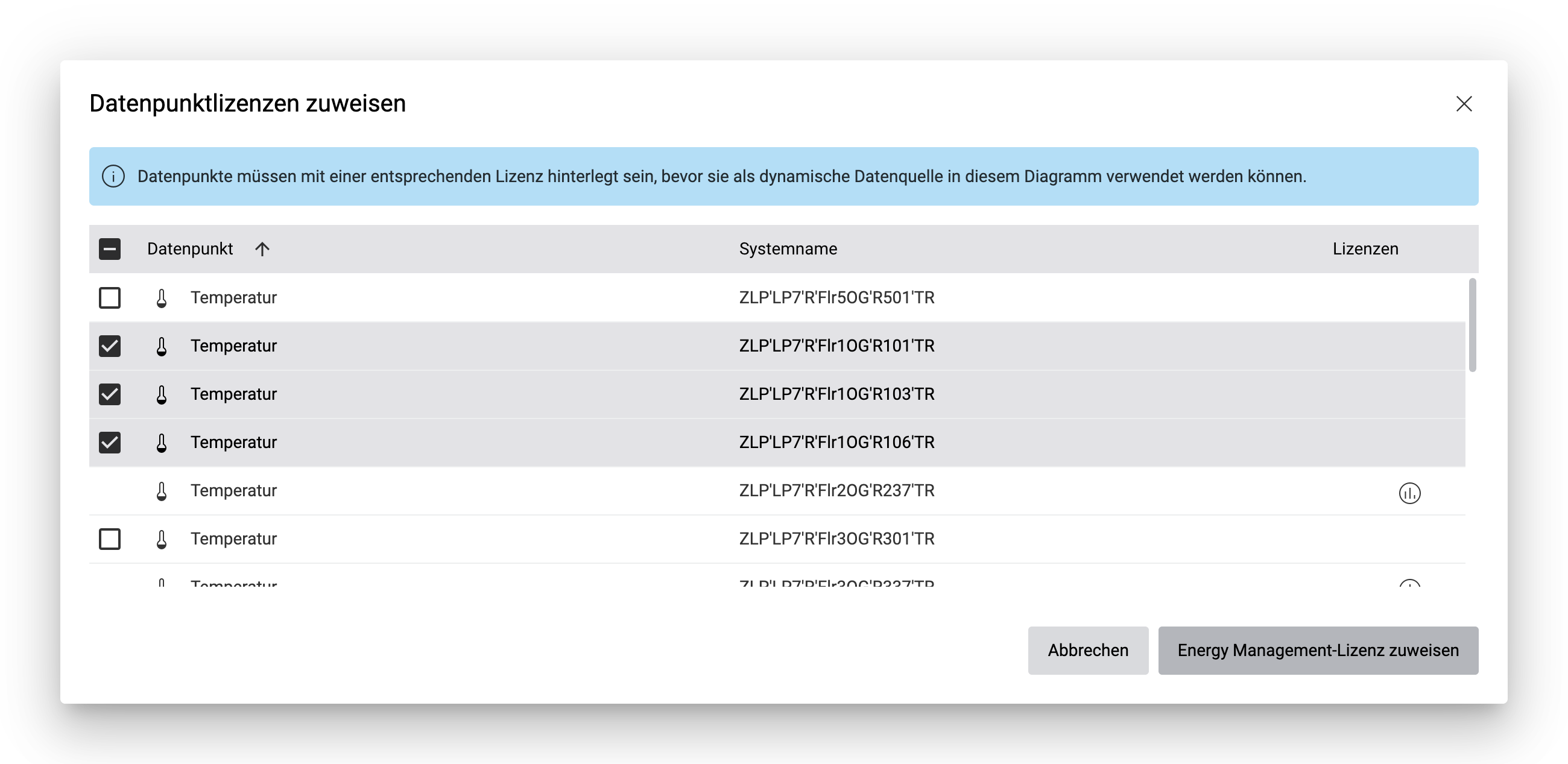
Wenn Sie Lizenzen von Datenpunkten wieder entfernen möchten, ändern Sie einfach die Filterkriterien des Plots so, sodass die entsprechenden Datenpunkte ausgeschlossen sind. Dadurch werden die Lizenzen automatisch von den Datenpunkten entfernt.
Plots, die in einem Diagramm mit dynamischer Datenquelle angezeigt werden, können zusätzlich über die Filterleiste auf dem Dashboard gefiltert werden. Im Gegensatz zu den Einstellungen im Diagramm, die sich auf alle Benutzer auswirken, sind die Filter in der Filterleiste benutzerspezifisch und werden nur für den angemeldeten Benutzer angewendet. Dies ermöglicht es Ihnen, BI-Berichte sehr schnell zu erstellen, ohne separate Diagramme hinzufügen oder vorhandene Diagramme anpassen zu müssen.
Massendatenpunktfunktion
Wenn Sie Dynamisch als Datenquelle ausgewählt haben, wie oben beschrieben, können mehrere Datenpunkte den Filterkriterien entsprechen.
Unter Massendatenpunktfunktion können Sie festlegen, wie die Werte der verschiedenen Datenpunkte miteinander kombiniert werden sollen.
- Summe
Die Werte der verschiedenen Datenpunkte werden addiert.
- Durchschnitt
Die Durchschnittswerte der verschiedenen Datenpunkte werden berechnet.
- Minimum
Der kleinste Wert aller Datenpunkte wird berechnet.
- Maximum
Der größte Wert aller Datenpunkte wird berechnet.
Beachten Sie, dass diese Aggregation _nach_ der primären Datenfunktion angewendet wird, bei welcher die Werte der einzelnen Datenpunkte nach Zeit aggregiert werden.
Die primäre Datenfunktion wird auf jeden einzelnen Datenpunkt angewendet. Die Verbrauchsberechnungen basieren auf dem Messwerttyp.
Die Massendatenpunktfunktion wird auf die resultierenden Werte der primären Datenfunktion angewendet.
Die sekundäre Datenfunktion wird auf die resultierenden Werte der Massendatenpunktfunktion angewendet.